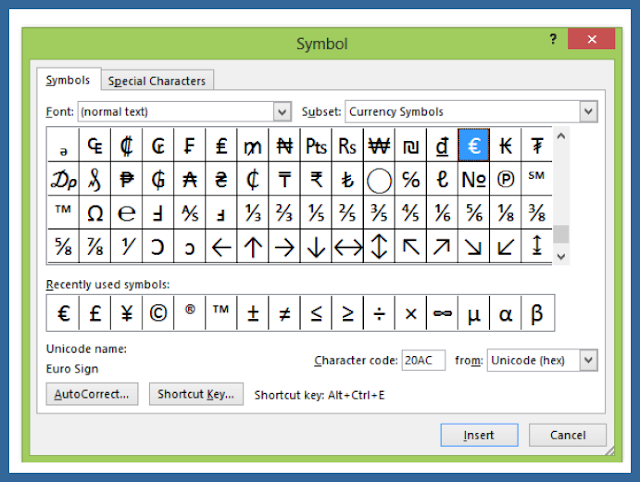Untuk sebagian user, fitur yang berhubungan dengan symbol ini relatif jarang digunakan. Seperti halnya equation, symbol pun umumnya digunakan untuk penulisan rumus atau kode kimia tertentu. Beberapa versi sebelumnya MS.Word 2013 sudah menyertakan fitur symbol ini, hanya saja masih relative terbatas. Fitur symbol yang ada di MS.Word 2013 cukup canggih dan bervariasi dan tentu saja lebih lengkap.
Bagaimanakah menggunakan Symbol dan menyisipkannya ke dalam dokumen yang sedang ditangani? Sebagai gambaran, berikut diberikan langkah dalam menyisipkan Symbol ke dalam dokumen.
- Pastikan anda sudah menyiapkan dokumen yang berhubungan dengan rumus-rumus.
- Kemudian, letakkan kursor di lokasi yang akan disisipi dengan karakter khusus berupa symbol, lalu klik Insert, pilih Symbol yang diinginkan.
- Klik Insert, lalu Close dan Symbol yang diinginkan akan muncul.
Apakah fitur Equation secara otomatis ada di MS. Office Word 2013? Setelah MS. Office 2013 diinstal maka fitur canggih ini secara otomatis ada di aplikasi tersebut. Fitur ini kurang begitu berguna apabila berdiri sendiri tanpa disertai keterangan yang berhubungan dengan rumus-rumus matematika. Bagaimana cara menyisipkan Equation ke dalam dokumen anda?
Perhatikan langkah berikut :
1. Pastikan anda sedang bekerja dengan Ms. Word 2013 terutama membuat dokumen yang berhubungan dengan matematika.
2. Klik Insert, pilih Equation maka akan muncul :
3. Pilih rumus yang akan digunakan pada sebelah kanan sebagai berikut :